编辑:秩名2020-08-05 10:26:12
爱思助手刷机过程里提示请求SHSH失败怎么办,想必很多小伙伴们都不知道。下面就让IEfans小编带着大家一起来看一下爱思助手刷机过程里提示请求SHSH失败解决方法一览及原因分享吧,希望大家会喜欢。
问题:iPhoneXS Max手机系统想刷机到iOS12.2正式版,用爱思助手开始刷机开始时都正常,当刷机进行到百分之四的时候提示请求SHSH失败,如图:

处理操作:爱思助手刷机出现请求SHSH失败,一般有以下两种可能:
一、用户电脑没联网或网络无法访问苹果服务;
二、此版本系统已关闭验证;
大多数情况下,出现请求SHSH失败都是该系统关闭验证造成的,所以遇到请求SHSH失败先检查网络有无异常,排除网络问题后,再看下是不是系统版本关闭验证了,关闭验证的系统是无法进行刷机的。
iPhoneXS Max手机通过爱思助手刷iOS12.2遇到请求SHSH失败就是因为iOS12.2关闭验证引起的,换个系统,比如iOS12.3进行更新即可。
爱思助手相关攻略推荐:
爱思助手怎么消除iPhone手机数据?消除iPhone手机数据方法分享
爱思助手如何消除iPhone手机数据?消除iPhone手机数据操作方法分享
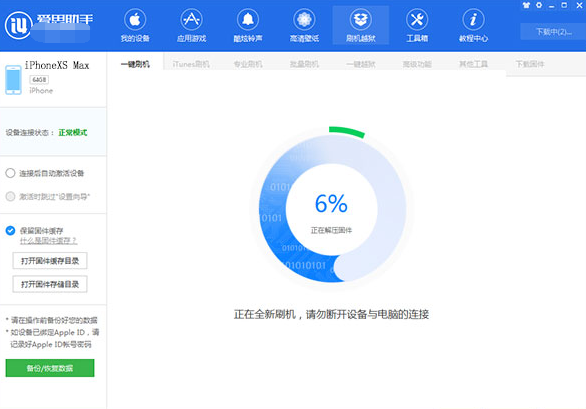
上文就是IEfans小编为您带来的爱思助手刷机过程里提示请求SHSH失败解决方法一览及原因分享,各位小伙伴都了解了吗?若还有疑问请多多关注IE浏览器中文网站专区!